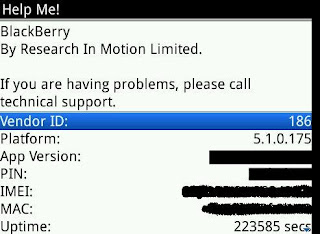Crash ataupun Hang
iPhone tiba-tiba tidak bisa menyala alias matot (mati total). Banyak hal yang bisa membuat iDevice anda tiba-tiba gagal booting, Penyebabnya karena gagal jailbreak atau faktor lain.
Ikuti langkah sederhana berikut jika iPhone anda tidak mau booting.
Lakukan hard reset terhadap iPhone anda (tekan tombol Home dan Sleep sampai layar mati)
Koneksikan USB kabel ke iPhone anda dan jalankan iTunes
Saatnya memposisikan iPhone anda ke DFU Mode (Device Firmware Update) caranya : Tekan Tombol Home dan Sleep selama 10 detik (ingat 10 detik!), setelah sepuluh detik lepaskan tombol Sleep dan tekan terus tombol Home untuk 10 detik lagi (jika anda melakukan ini semua dengan benar dan waktu yang tepat) maka akan muncul pesan dari iTunes seperti ini.
Bila anda tidak mendapatkan pesan seperti itu, ulangi langkah ke-3 ini, sampai anda mendapatkan pesan seperti diatas pada iTunes anda.
Setelah langkah 3 berhasil, iTunes akan mulai merestore firmware iPhone anda ke posisi default alias originis firmware
Setelah proses restore selesai, iPhone akan reboots dan jika iPhone anda masih terkoneksi ke iTunes, begitu nyala, iTunes akan menawarkan proses restore dari Backup iPhone yang telah anda buat (yang akan mengembalikan contact, music, video, photo dan aplikasi), jika anda sebelumnya pernah me-backup iPhone anda, sebaiknya pilih opsi ini.
Proses restore dari back up iPhone anda ini akan berlangsung kurang lebih 2 sampai 3 jam, jadi sebaiknya anda bersabar.
Begitu selesai, iTunes akan memberitahukannya kepada anda dan iPhone akan reboot kembali
Proses selanjutnya, sinkronisasi iPhone anda iTunes anda, jika iPhone telah berjalan dengan normal maka proses sinkronisasi pun tidak akan menghadapi masalah.
Selamat, iPhone anda berjalan normal kembali.
Langkah Langkah Bagaimana Cara Restore iPhone Anda yang Bermasalah
Memiliki ponsel pintar semacam iPhone memang sangat membantu kita dalam banyak hal. Dan tentunya dengan ragam aplikasi yang disediakan dalam toko aplikasinya membuat kita benar-benar tertarik menggunakan ponsel pintar yang memiliki tampilan antar muka yang atraktif. Namun tidak hanya sisi positifnya saja yang menguntungkan, terkadang ponsel pintar pun membuat kita jengkel atas masalah-masalah yang ditimbulkannya, salah satunya adalah sering terjadinya hang atau tidak memberikan respon apapun yang kita lakukan.
Selain hang, kemungkinan buruk yang terjadi pada iPhone Anda adalah crash yang mengakibatkan ponsel Anda mati total. Ini bisa terjadi karena proses Jailbreak yang tidak sempurna atau Anda menginstal sebuah aplikasi yang merusak sistem iPhone Anda dan menyebabkan ponsel Anda tidak bisa melakukan booting. Anda bisa memperbaiki kerusakan ini dengan cara restore iPhone Anda.
Cara restore iPhone ini bisa Anda lakukan jika mengikuti prosedur yang benar. Pada tulisan kali ini, Paseban akan memberikan tips bagaimana cara melakukan restore pada iPhone Anda yang mengalami crash atau tidak bisa menyala sama sekali atau mati total. Berikut langkah-langkah untuk melakukan restore pada iPhone Anda.
Pikirkan baik-baik: Langkah pertama adalah pastikan Anda benar-benar akan melakukan restore pada ponsel Anda, hal ini akan menyebabkan data Anda hilang, termasuk gambar, musik, video dan kontak. Segala akibat yang ditimbulkan dalam proses ini harus Anda terima.
Hubungkan dengan komputer: Langkah selanjutnya adalah, hubungkan iPhone dengan komputer Anda menggunakan kabel USB. Lalu jalankan program iTunes, dan tak lama Anda akan melihat informasi atau nama dari ponsel Anda pada bagian bawah tulisan Devices yang berarti ponsel Anda telah terhubung dengan komputer dan iTunes.
Lakukan backup data: Langkah berikutnya adalah melakukan backup data yang tersimpan pada iPhone Anda. Anda bisa melakukan backup data menggunakan iTunes untuk melakukan transfer data dari iPhone menuju ke komputer Anda. sinkronisasi antara iPhone dan iTunes Anda akan berjalan secara otomatis ketika Anda melakukan koneksi antara iPhone dan iTunes Anda. Jika hal ini tidak berjalan secara otomatis, maka Anda bisa mengaturnya secara manual dengan cara menekan tombol ‘Sync’ dan pilih pilihan ‘Automatically sync when this iPhone is connected’.
Siap siap untuk melakukan Restore: Lihat informasi iPhone Anda pada halaman iTunes. Tepat pada bagian tengah halaman iTunes Anda akan melihat dua buah tombol yang masing-masing bertuliskan ‘Check for Update’ dan ‘Restore’. Maka Anda tinggal memilih tombol ‘Restore’.
Pilih Restore: Setelah Anda memilih tombol Restore, maka Anda akan mendapatkan jendela baru yang memberikan peringatan atau informasi bahwa apakah Anda benar-benar akan melakukan restore untuk kembali kepada pengaturan awal dan akan menghapus semua media dan data pada iPhone Anda. Jika Anda ingin benar-benar melakukannya, maka Anda tinggal klik tombol Restore pada jendela informasi tersebut.
Tunggu proses hingga selesai: Setelah Anda memilih tombol restore, maka iTunes akan secara otomatis menjalankan proses restore pada iPhone Anda. Anda akan melihat beberapa pesan pada komputer Anda yang dimana termasuk sebuah jendela baru yang memperlihatkan proses restore sedang berjalan. Anda juga akan melihat pesan tambahan yang memberi Anda peringatan bahwa iTunes sedang memverifikasi restorasi dengan Apple dan jangan memutuskan iPhone dengan komputer Anda.
Tunggu proses lain: Pada step ini Anda akan melihat sebuah pesan bahwa iTunes sedang melakukan restorasi pada pengaturan iPhone Anda. Anda juga akan mendapatkan pesan tambahan bahwa firmware pada iPhone Anda sedang di update. Langkah ini akan membutuhkan waktu beberapa menit; dan jangan memutuskan koneksi iPhone Anda. Anda akan melihat logo Apple dan progress bar pada layar iPhone Anda ketika proses restorasi sedang mengalami proses.
Proses restore hampir selesai: Pada langkah ini, iTunes akan memberitahukan Anda bahwa ponsel Anda telah selesai melakukan restore, namun Anda belum selesai sepenuhnya. Anda masih harus melakukan restore pada settings dan sinkronasi data Anda kembali ke dalam iPhone. Nantinya iPhone akan secara otomatis melakukan restart.
iPhone telah aktif: Setelah iPhone Anda melakukan restart, Anda akan melihat ikon bahwa ponsel Anda terindikasi melakukan koneksi dengan iTunes; ikon ini akan menghilang dan Anda akan melihat pesan pada layar bahwa iPhone menunggu untuk diaktifkan. Proses ini akan memakan waktu beberapa menit, namun ketika proses ini selesai, Anda akan melihat pesan bahwa iPhone Anda telah aktif.
Set Up iPhone Anda: Langkah selanjutnya adalah Anda tinggal melakukan set up untuk iPhone Anda. Pada layar, Anda akan melihat dua pilihan yang diantaranya: Set up as a new iPhone dan Restore from a back up.
Jika Anda ingin restore semua data Anda seperti akun email, kontak dan password, maka Anda tinggal memilih opsi Restore from a backup.
Namun jika Anda ingin iPhone Anda kembali seperti baru lagi, dengan akibat Anda harus kehilangan data-data Anda seperti kontak, password dan akun email, maka Anda bisa memilih set up as a new iPhone.
Restore iPhone Anda dari back up: Jika Anda memilih restore from a backup, maka iTunes akan secara otomatis akan melakukan restorasi terhadap settings dan file yang Anda telah backup sebelumnya. Proses ini akan memakan waktu beberapa menit. Dan jangan Anda putuskan koneksi iPhone Anda dengan komputer Anda.
Sync: Ketika semua settings dan file Anda telah kembali, maka iPhone akan melakukan restart kembali. Anda akan melihatnya hilang dari layar iTunes Anda dan akan terlihat lagi. Sinkronisasi ini akan memakan waktu beberapa menit untuk mengembalikan aplikasi, musik dan video kedalam ponsel Anda kembali.
iPhone Anda berhasil melakukan restore: Setelah melalui langkah-langkah di atas, maka iPhone Anda saat ini telah kembali baru dan semua data Anda juga kembali kedalam ponsel Anda.
Demikian tadi tips sederhana untuk melakukan restore terhadap iPhone Anda manakala Anda menemui crash pada iPhone Anda. Selamat mencoba!